Como ativar o software e o firmware do controlador usando o ThinkSystem System Manager para DE Series GUI
Como ativar o software e o firmware do controlador usando o ThinkSystem System Manager para DE Series GUI
Como ativar o software e o firmware do controlador usando o ThinkSystem System Manager para DE Series GUI
Descrição
Este artigo apresenta o procedimento opcional usado para ativar o software e firmware do controlador usando o ThinkSystem System Manager (TSM) para GUI da Série DE. Antes de continuar, certifique-se de que o backup de todos os dados tenha sido feito corretamente, de que a matriz de armazenamento e todas as unidades tenham um status Ideal e que nenhuma alteração de configuração esteja em execução na matriz de armazenamento. Como parte do processo de atualização, será realizada uma verificação de integridade para avaliar todos os componentes da matriz de armazenamento para garantir que o processo de atualização possa prosseguir. As verificações incluem unidades não atribuídas com falha, unidades com versões mais antigas do DACstore e operações exclusivas em execução. (Uma lista completa pode ser encontrada na seção Atualização do Sistema do Guia de Manutenção e Hardware da Série DE .)
Sistemas Aplicáveis
Matrizes de armazenamento ThinkSystem série DE
Sobre esta tarefa
Você só deve usar o procedimento descrito neste artigo se tiver seguido Como atualizar o firmware do controlador usando ThinkSystem Manager for DE Series GUI e tiver optado por fazer download e transferir os arquivos de software e firmware sem ativá-los.
Você pode optar por ativar mais tarde por um dos seguintes motivos:
Hora do dia – A ativação do software e do firmware pode levar muito tempo, então você pode querer esperar até que as cargas de E/S sejam mais leves. Os controladores falham durante a ativação, portanto o desempenho pode ser inferior ao normal até que a atualização seja concluída.
Tipo de pacote – talvez você queira testar o novo software e firmware em uma matriz de armazenamento antes de atualizar os arquivos em outras matrizes de armazenamento.
Procedimento de instalação
- Use um navegador da Web para efetuar login na GUI do TSM com a conta e senha do administrador.
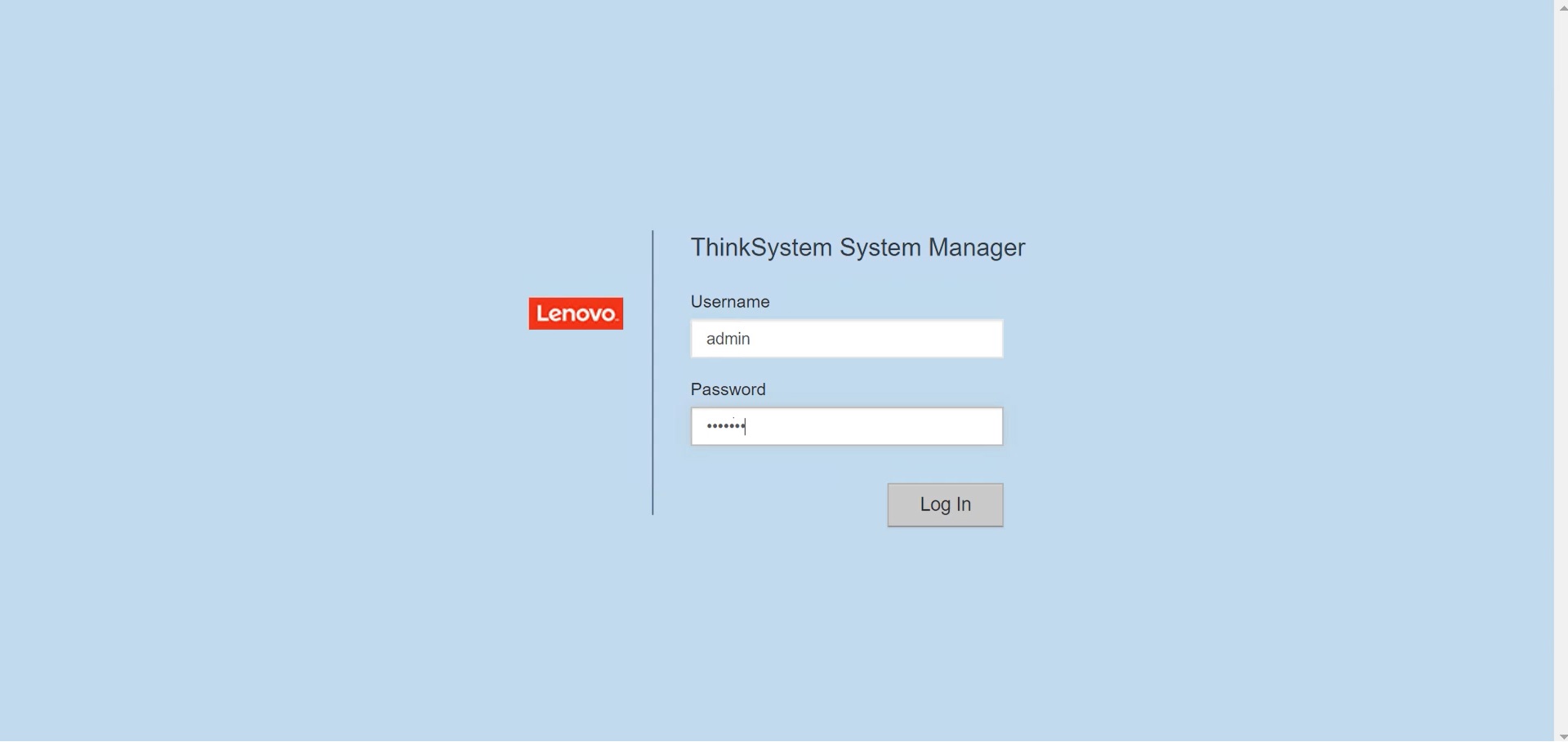
Nota : Quando você tiver software ou firmware que foi transferido, mas não ativado, você verá uma notificação na área Notificações da página inicial do TSM e também na página Centro de atualização . - Selecione Suporte .
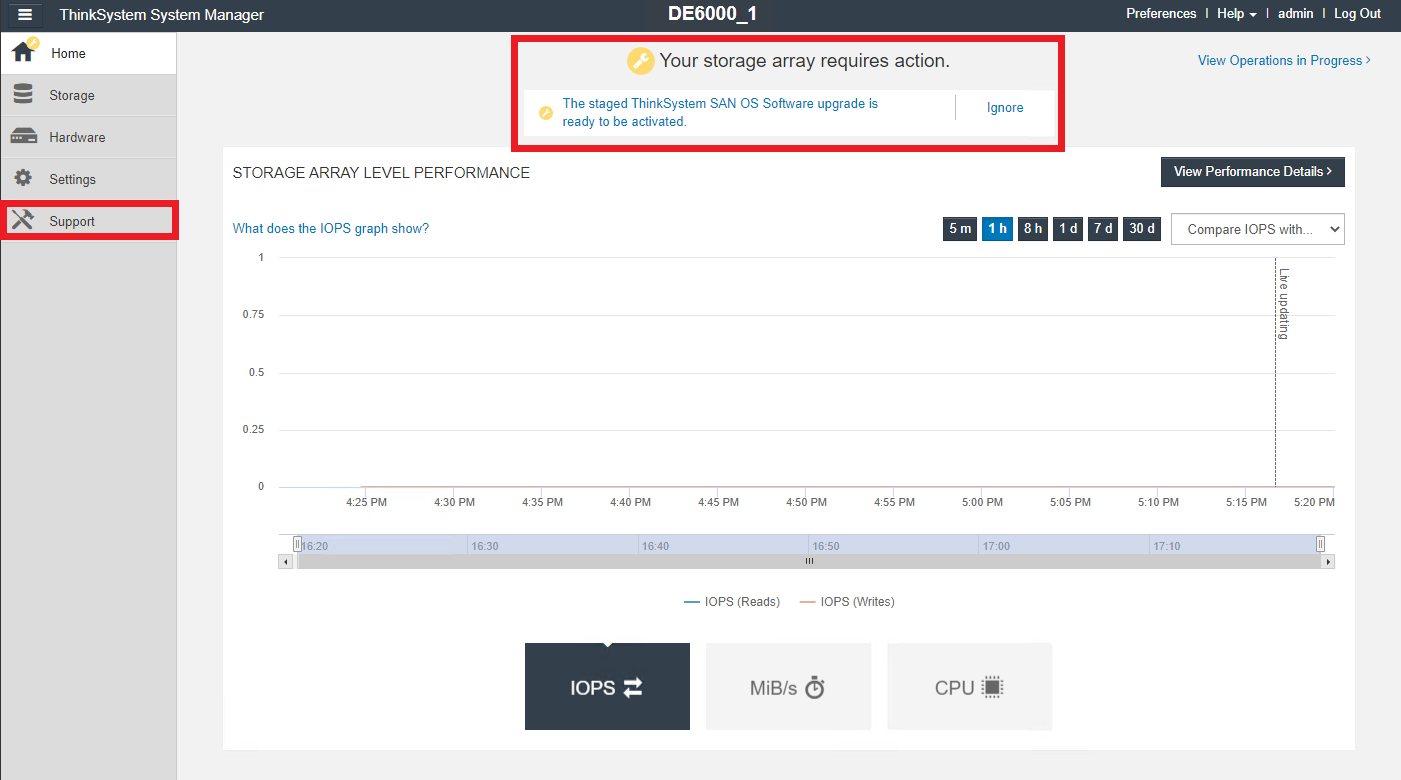
- Selecione CENTRO DE ATUALIZAÇÃO .

- Na área chamada ThinkSystem SAN OS Software upgrade , clique em Ativar .
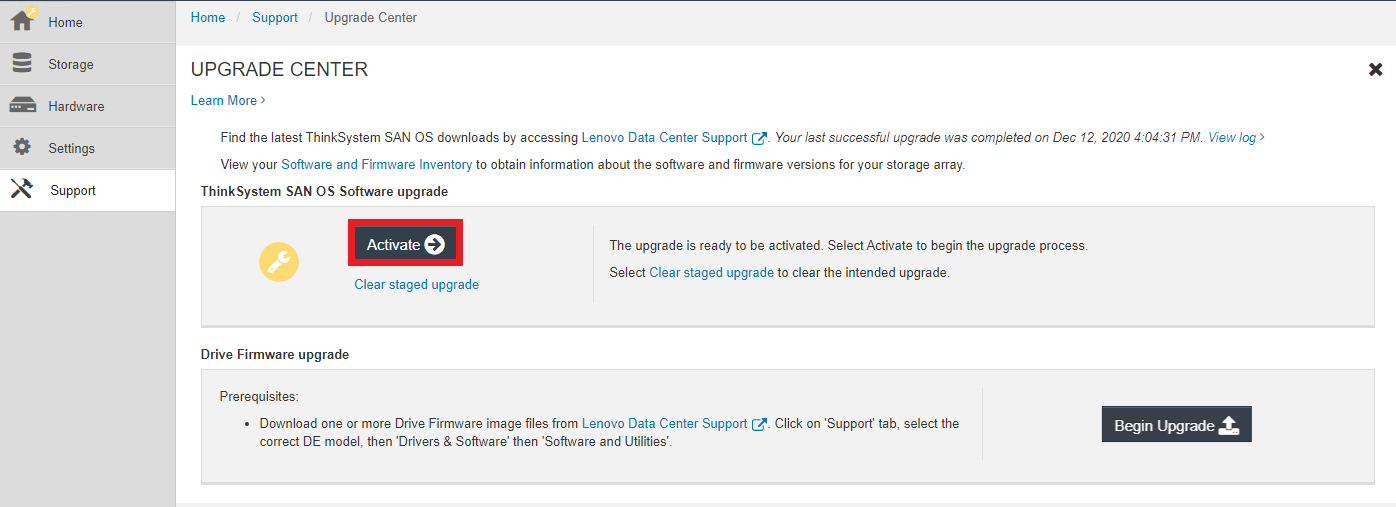
- Uma caixa de diálogo exibirá os componentes que serão ativados.
- Verifique se as informações exibidas estão corretas.
- Se tudo estiver correto, confirme a Ativação digitando ACTIVATE na caixa de texto e selecionando o botão ACTIVATE .
Nota : A atualização de um ou mais componentes causará uma perda temporária de conexão com o aplicativo Web System Manager. Se você não tiver um driver de múltiplos caminhos instalado, verifique se interrompeu todas as E/S da matriz de armazenamento. - A verificação de integridade pré-atualização começará. Se a verificação de integridade de pré-atualização for aprovada, o processo de atualização prosseguirá para ativar os arquivos. Se a verificação de integridade pré-atualização falhar, use o Recovery Guru ou entre em contato com o suporte técnico para resolver o problema. O tempo que o processo leva para ser ativado depende da configuração da matriz de armazenamento e dos componentes que você está ativando.
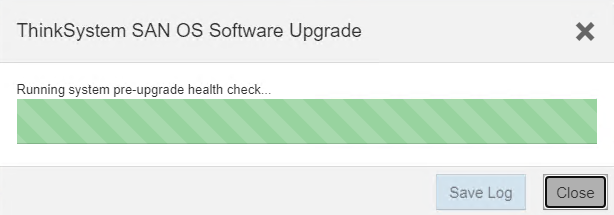
Procedimento de verificação
- Quando a instalação for concluída, navegue até a página Hardware para verificar se todos os componentes aparecem corretamente.
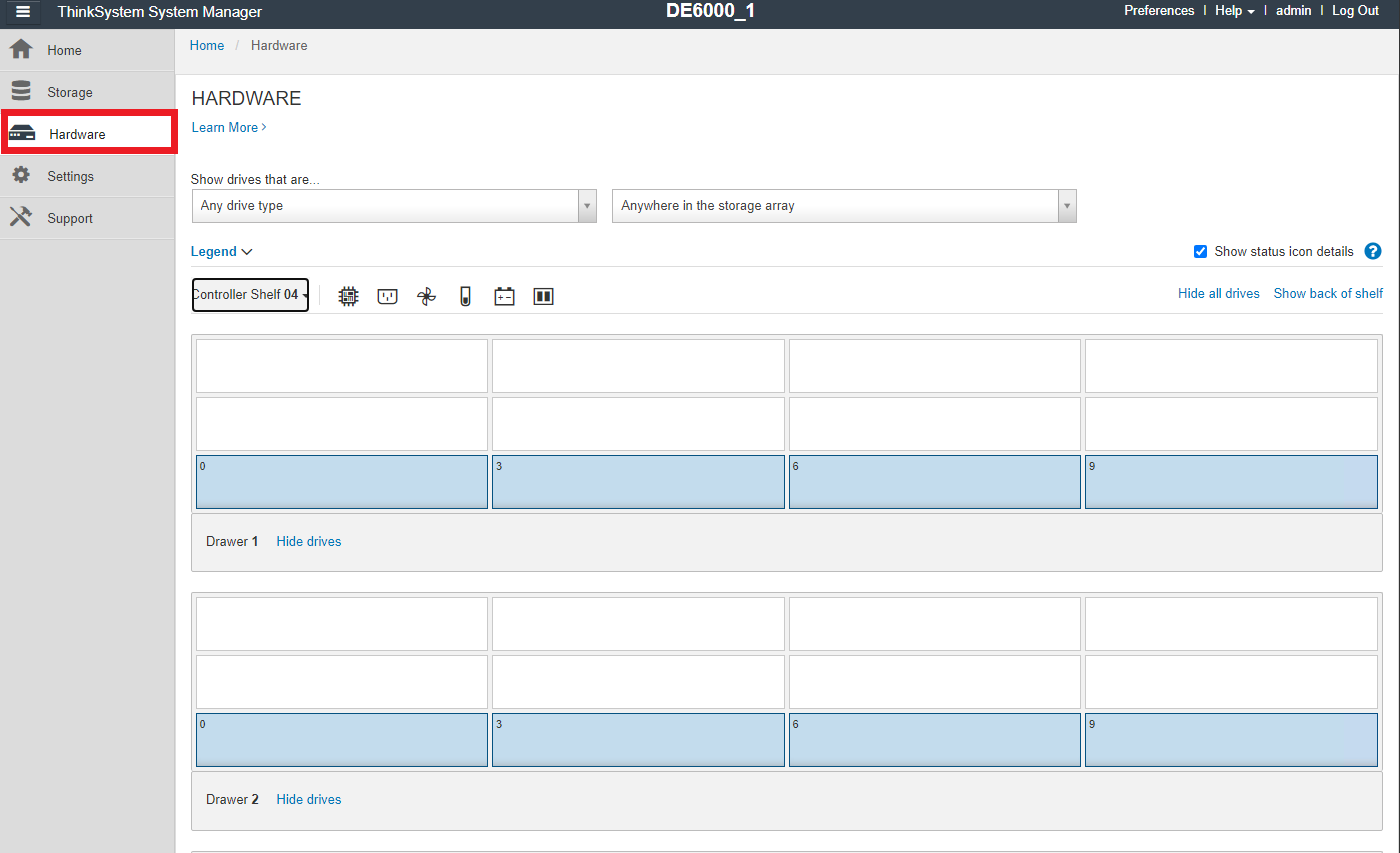
- Para verificar as novas versões de firmware e software, navegue até Suporte, selecione UPGRADE CENTER e clique em Inventário de software e firmware .
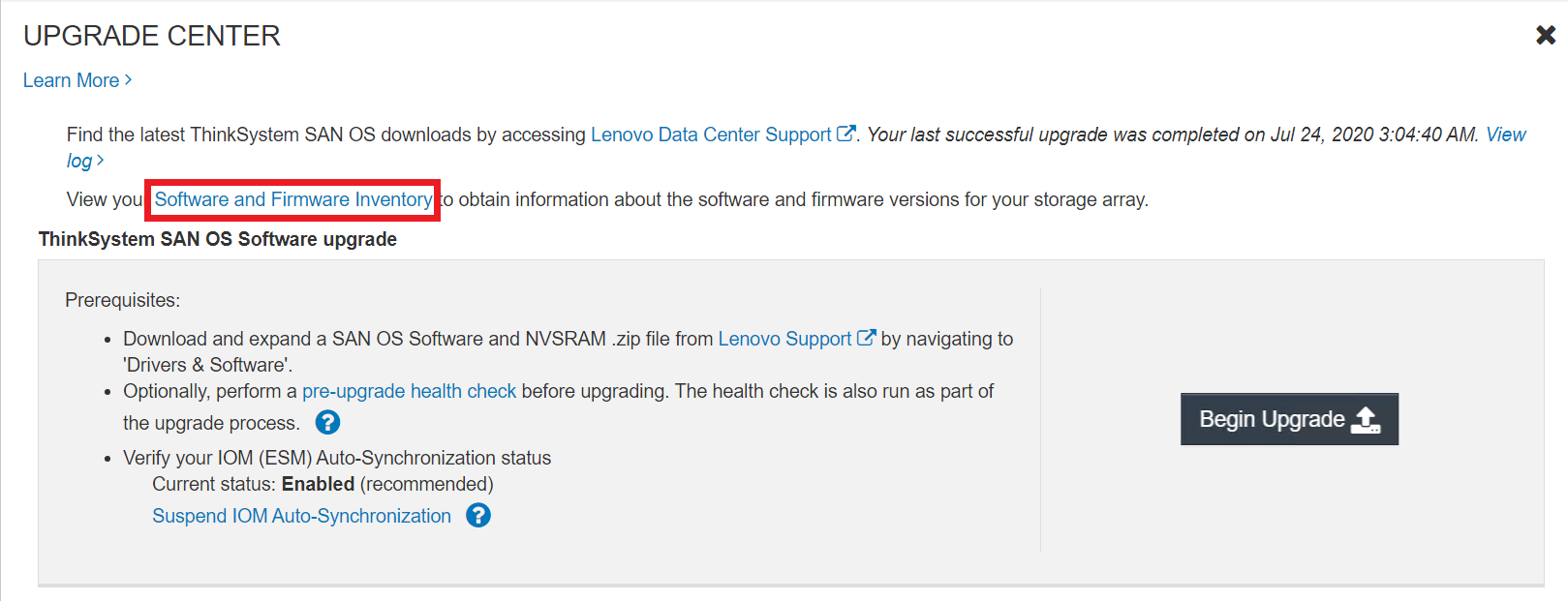
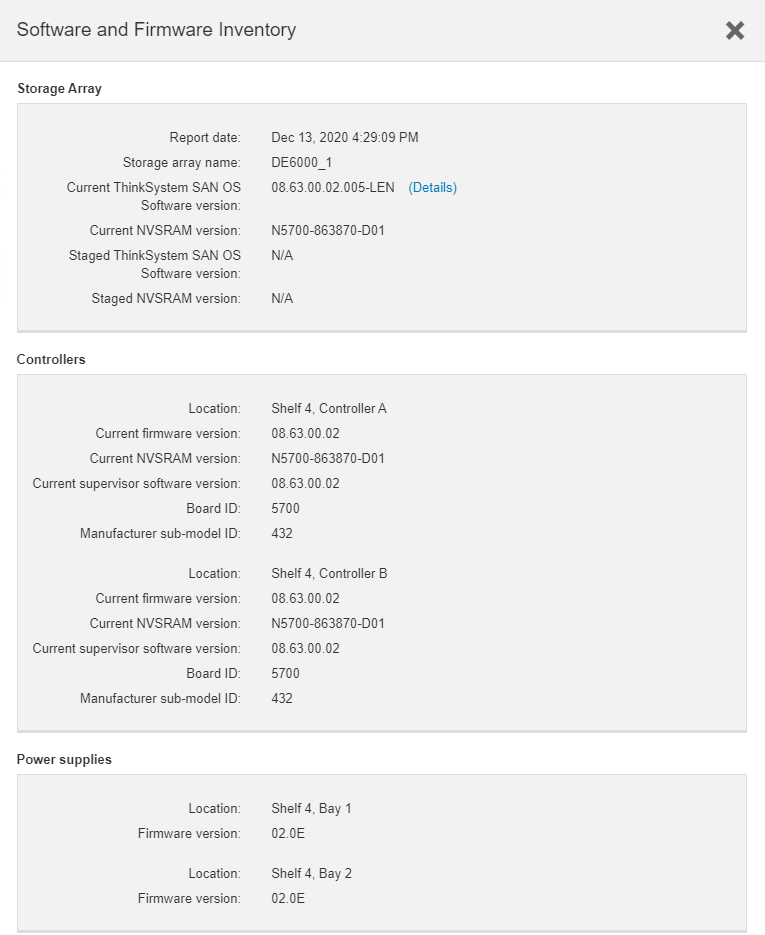
- Na página UPGRADE CENTER , clique em Visualizar log para ver uma lista do que foi atualizado.
- O arquivo é salvo na pasta Downloads do seu navegador com o nome last-upgrade-log-timestamp.txt.
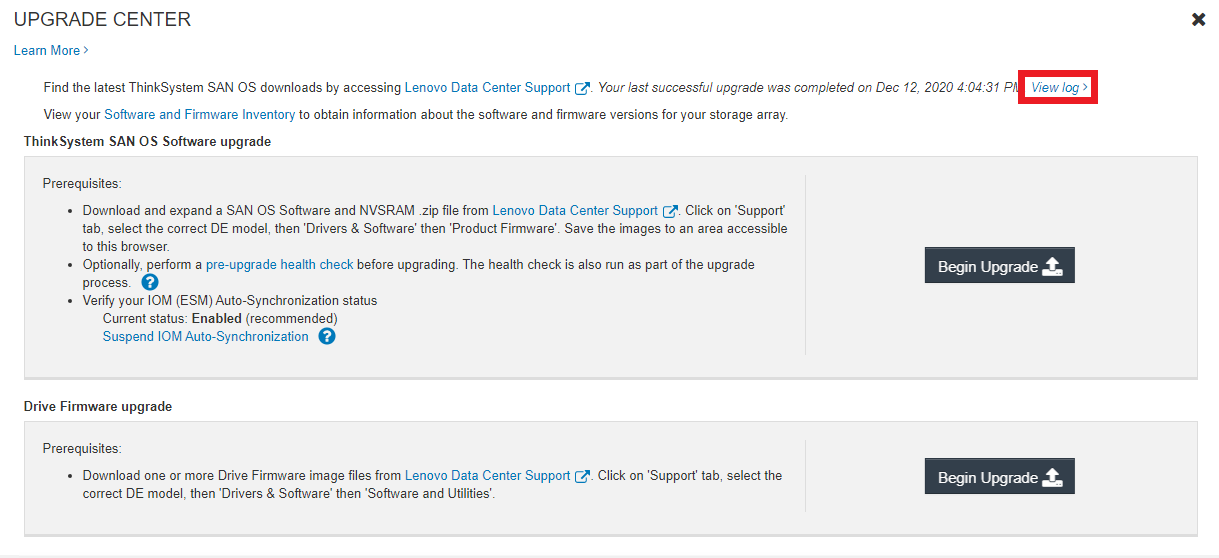
- O arquivo é salvo na pasta Downloads do seu navegador com o nome last-upgrade-log-timestamp.txt.
Informações adicionais
- Atualizar software e firmware
- Atualizar firmware da unidade
- Como abrir um ticket de suporte para produtos Lenovo Data Center
- Pesquisa de garantia
- Como fazer upload de um arquivo para o suporte Lenovo Data Center
- Como assinar notificações de produtos Lenovo Data Center Group
- Como registrar seus sistemas para Lenovo DCG Services

